DVD-levyjen toistamisesta on tullut nykyään haastavaa, koska levyt eivät ole enää trendikkäitä. Mutta haluatko toistaa DVD-levyjäsi helposti? Jos haluat, olet kiitollinen, sillä meillä on tarjolla useita työkaluja DVD-levyjen katseluun tietokoneella. Joten mitä sinä odotat? Lue tämä viesti ja opi kaikki tarvitsemasi tiedot parhaista menetelmistä. toista DVD-levyjä Windows 10- ja Mac-kannettavissa tietokoneissa.
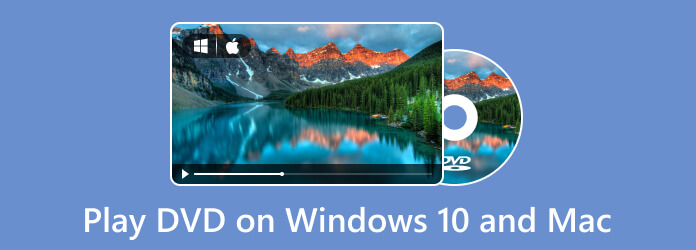
- Osa 1. DVD-levyjen toistaminen Windows 10/11:ssä
- Osa 2. DVD-levyjen toistaminen Macissa
- Osa 3. Miksi DVD ei toistu Windowsissa ja Macissa
- Osa 4. Usein kysyttyjä kysymyksiä DVD-levyjen toistamisesta Windows 10/11:ssä ja Macissa
| Käyttöjärjestelmän yhteensopivuus | Hinta | DVD-toisto | Blu-ray-toisto | Muut muodot | Avainominaisuudet | Lisähuomautuksia | |
| Ilmainen Blu-ray-soitin | Windows 11/10, macOS | Vapaa | Erilaisia video-/ääniformaatteja | Ilmainen Blu-ray-toisto | Saattaa vaatia koodekkeja joillekin formaateille. | ||
| Windows Media Player | Windows 11/10 | Vapaa | Rajoitetut video-/äänimuodot | Perusmedian toisto | Rajoitetut ominaisuudet, ei välttämättä toista kaikkia DVD-levyjä. | ||
| CyberLink PowerDVD | Windows 11/10 | Maksettu (Standard/Ultra) | Laajat video-/ääniformaatit | Korkealaatuinen toisto, edistyneet ominaisuudet | Paras kotiteatteriin, usein päivityksiä. | ||
| KMPlayer | Windows 11/10 | Vapaa | Erilaisia video-/ääniformaatteja | Kevyt, muokattavissa | Erittäin muokattavissa, saattaa vaatia koodekkeja. | ||
| Apple DVD-soitin | Mac käyttöjärjestelmä | Ilmainen (sisältyy macOS:ään) | Rajoitetut video-/äänimuodot | DVD-levyjen perustoisto | Perussoitin, rajoitetut ominaisuudet. | ||
| 5KPlayer | Windows 11/10, macOS | Vapaa | Erilaisia video-/ääniformaatteja | HD-videon toisto, suoratoisto | Myös videoiden latausohjelma. | ||
| VLC Media Player | Windows 11/10, macOS | Vapaa | Laajat video-/ääniformaatit | Monipuolinen, avoimen lähdekoodin | Voi olla aloittelijoille monimutkainen, mutta erittäin monipuolinen. | ||
| Leawo Blu-ray-soitin | Windows 11/10, macOS | Ilmainen/Maksullinen | Erilaisia video-/ääniformaatteja | Blu-ray/DVD-toisto, aluekooditon vaihtoehto | Ilmaisversiossa on rajoitetut ominaisuudet. |
Osa 1. DVD-levyjen toistaminen Windowsissa
1. Ilmainen Blu-ray-soitin
DVD-levyjen toistaminen Windows 10/11:ssä ja macOS:ssä on helppoa. Joten jos olet PC- tai Mac-käyttäjä, meillä on luotettava offline-ohjelma, jota voit käyttää. Toistaaksesi DVD-levyn tehokkaasti, käytä Ilmainen Blu-ray-soitin. Sen päätavoite on toistaa DVD- ja Blu-ray-levyjä ilman ongelmia. Jos haluat nauttia elokuvan katselusta levyltäsi, harkitse aina offline-ohjelman käyttöä. Ohjelmiston avulla voit myös muuttaa ääniraitaa, kanavaa, videoraitaa, tekstitystä ja muita parametreja. Tällä tavalla voit katsella DVD-levyä haluamasi lähdön perusteella.
Lisäksi levyjen lisäksi se pystyy toistamaan myös erilaisia videoformaatteja. Se sisältää MP4, MT2, M2TS, FLV, MKV, MXF, TRP, WMV, RMVB ja paljon muuta. Käyttöliittymän suhteen se on käyttäjäystävällinen ja helppokäyttöinen. Voit tehdä säätöjä helposti, ja sen avulla voit jopa valita haluamasi näyttötilan. Lopuksi, jos sinulla on suosikkikohtaus elokuvasta ja haluat tallentaa sen, voit napsauttaa Snapshot-painiketta alemmasta käyttöliittymästä. Sen avulla voit katsella videoita samalla kun otat parhaan kohtauksen, josta pidät. Seuraa alla olevaa yksinkertaista menetelmää saadaksesi selville, kuinka voit toistaa DVD-levyjä Windows 10/11:ssä ja Macissa.
Vaihe 1.Lataa ja asenna ilmainen Blu-ray-soitin Windows- tai Mac-tietokoneellesi ja asenna se välittömästi. Saat asennusohjelman napsauttamalla ladata painiketta alla.
Ilmainen lataus
Windowsille
Suojattu lataus
Ilmainen lataus
macOS:lle
Suojattu lataus
Vaihe 2.Käynnistä ohjelmisto ja paina Avaa levy vaihtoehto ladata DVD tietokoneeltasi. Huomaa kuitenkin, että ennen tämän prosessin suorittamista varmista, että DVD on jo kytketty tietokoneeseesi.
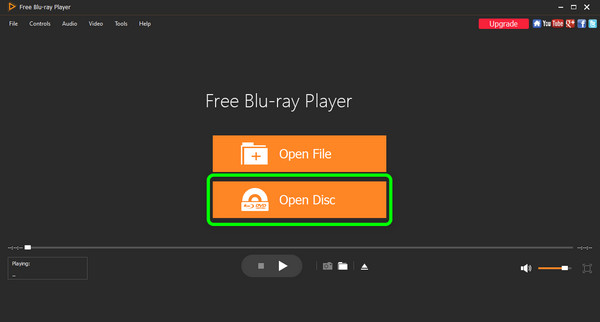
Vaihe 3.Kun avaat DVD-levyn, voit nauttia elokuvan katselusta. Voit myös ohjata elokuvaa katselun aikana käyttöliittymän painikkeilla.
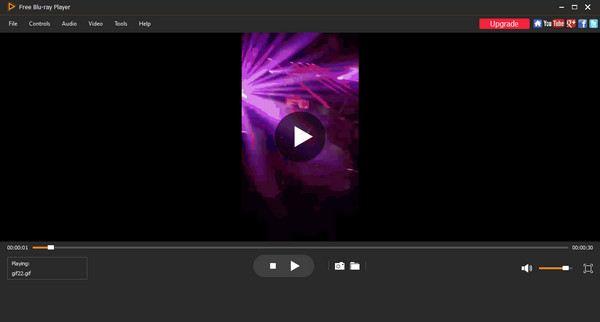
Kokemukseni ilmaisista Windows 10:n Blu-ray-soittimista on, että ne tarjoavat perus-Blu-ray-toiston ilman suurempia ongelmia, joten niitä on helppo käyttää elokuvien katseluun. Niistä saattaa kuitenkin puuttua edistyneitä ominaisuuksia, niissä saattaa olla mainoksia ja ne saattavat toisinaan kamppailla vahvasti suojattujen levyjen tai valikoiden navigoinnin kanssa.
2. Windows Media Player
Windows Media Player on oletussoitin vain Windows-pohjaisissa laitteissa. Windows 95:n julkaisusta lähtien Windows Media Player tukee video-/äänitiedostojen, DVD-levyjen jne. toistamista. Sen yksinkertainen ja selkeä käyttöliittymä on erittäin aloittelijaystävällinen uusille käyttäjille. Lisäksi on perusominaisuuksia, kuten soittolistojen luominen, tiedostojen merkitseminen, median suoratoisto ja paljon muuta.
Plussat
- Käyttäjäystävällinen käyttöliittymä
- Tukee synkronointia kannettaviin laitteisiin
- Tukee soittolistojen mukauttamista ja hallintaa
Haittoja
- Saatavilla vain Windows-käyttöjärjestelmässä
- Suuren tiedoston lataaminen maksaa paljon suorittimen käyttöä
- Ei-tuettujen tiedostomuotojen toistaminen johtaa kolmannen osapuolen koodekkien lataamiseen
Vaihe 1.Aseta DVD-levy, jonka haluat toistaa, tietokoneen tietokoneen asemaan.
Vaihe 2.Käynnistä Windows Media Player työpöydälläsi.
Vaihe 3.Etsi Tuntematon DVD vasemmanpuoleisesta valikosta Kirjasto-kohdasta ja toista se. Täällä voit myös valita nimikkeet tai luvut, jotka haluat toistaa.
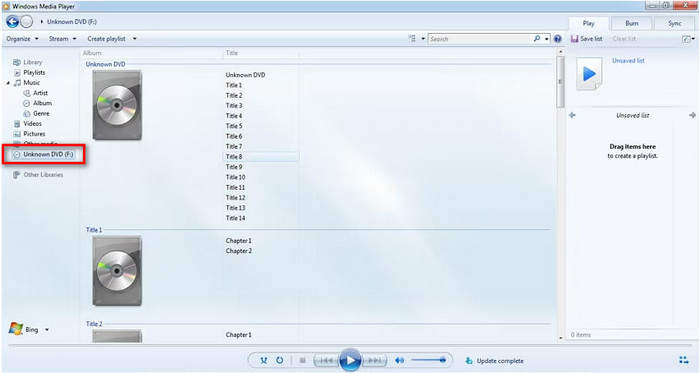
Oma kokemukseni vahvistaa, että vaikka Windows Media Player on loistava yleisten video- ja äänitiedostojen toistamiseen, se ei toista Blu-ray-levyjä lainkaan; siitä yksinkertaisesti puuttuu tarvittavat koodekit ja salaustuki.
3. Cyberlink PowerDVD
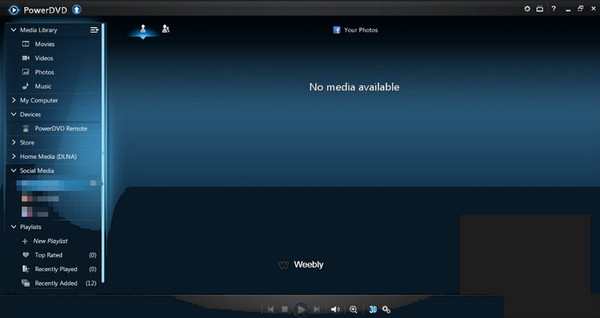
Cyberlink PowerDVD on yksi arvoisista ohjelmistoista, joita voit käyttää Windowsissasi DVD-levyjen toistamiseen. Sen hämmästyttävän kyvyn ansiosta se on käytettävissä Windows 10:ssä ja 11:ssä, mikä tekee siitä kätevämmän kaikille käyttäjille. Tämän avulla voit myös nauttia jopa 4K-elokuvista ilman vaikeuksia. Ohjelma on kuitenkin täydellinen vain Windows-käyttöjärjestelmille. Joten jos olet Mac-käyttäjä, on parempi löytää toinen DVD-soitin.
Plussat
- Se on helppo ladata.
- Saatavilla Windows 10- ja 11-käyttöjärjestelmissä.
- Se voi toistaa DVD-levyjä helposti.
Haittoja
- Se ei ole käytettävissä Macilla.
- Ohjelmisto on kallis ostaa.
Vaihe 1.Aseta DVD-levy, jonka haluat toistaa, tietokoneen asemaan.
Vaihe 2.Avaa PowerDVD-toisto tietokoneellasi ja valitse PC-tila.
Vaihe 3.Valitse aloitusvalikosta Oma tietokone kohdasta Lähde, niin löydät DVD-levysi ja toistat sen.
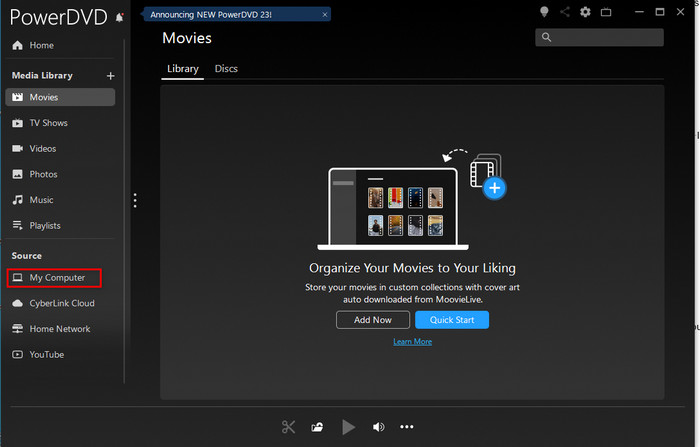
CyberLink PowerDVD:n käyttö on kuin ensiluokkainen kotiteatterikokemus tietokoneellani; se tarjoaa jatkuvasti erinomaista 4K-videota ja korkearesoluutioista ääntä sekä täyden Blu-ray-valikkotuen, mikä tekee siitä luotettavimman ja ominaisuuksiltaan rikkaimman vaihtoehdon korkeammasta hintalapustaan huolimatta.
4. KMPlayer
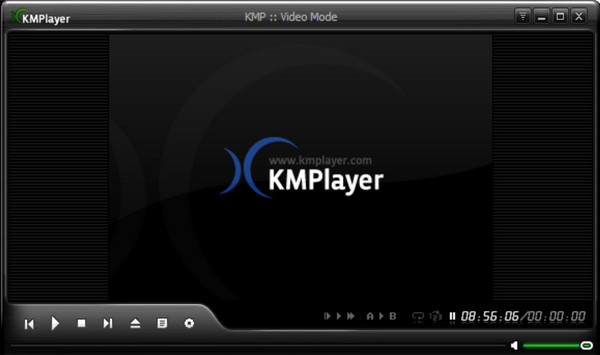
Windows-käyttäjille voit myös käyttää KMPlayer. Se on samanlainen kuin VLC Media Player, avoimen lähdekoodin DVD-soitin, joka pystyy käsittelemään erilaisia formaatteja ja levyjä, mukaan lukien DVD, VCD, AVI, MKV, OGM, 3GP ja paljon muuta.
Plussat
- Se on ladattavissa ilmaiseksi
- Käyttöliittymä sopii kaikille käyttäjille.
Haittoja
- Se on käytettävissä vain Windows-käyttöjärjestelmässä.
- Joskus se ei pysty toistamaan DVD-levyjä aluekoodivirheiden vuoksi.
Vaihe 1.Aseta DVD-levy tietokoneesi levyasemaan. Käynnistä sitten KMPlayer.
Vaihe 2.Napsauta KMPlayer-logoa vasemmassa yläkulmassa, valitse Avaa tiedosto löytääksesi DVD ja toistaaksesi sen.
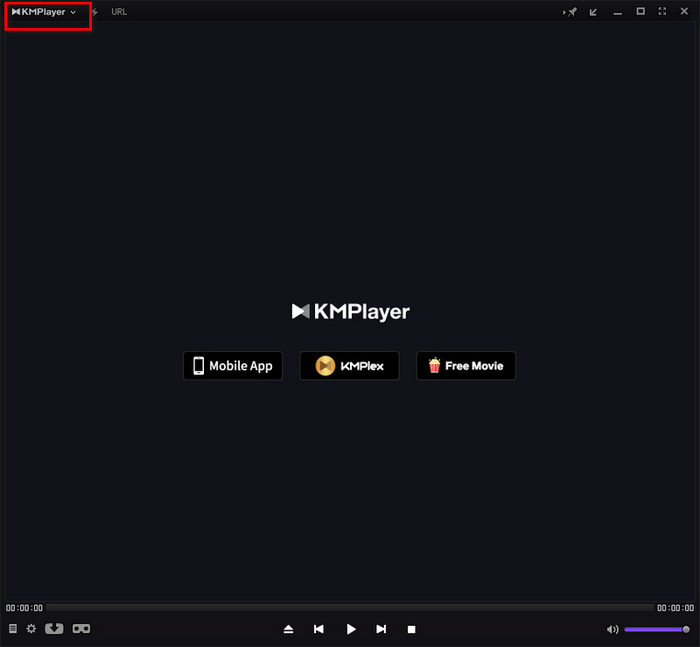
Kokemukseni KMPlayerista on, että se on uskomattoman monipuolinen ilmainen soitin, joka käsittelee lähes kaikkia sille heittämiäni videoformaatteja, mukaan lukien korkearesoluutioiset tiedostot, mutta sen laajat ominaisuudet voivat olla ylivoimaisia yksinkertaiseen käyttöön, ja se sisältää joskus ohjelman sisäisiä mainoksia.
Osa 2. Kuinka toistaa DVD-levyjä Macilla
1. Applen DVD-soitin
Apple DVD Player on oletusohjelmisto multimedian toistamiseen macOS-käyttöjärjestelmässä. DVD-toistoa varten Apple DVD Playerin käyttäjät voivat tehdä perustoiston ohjaimia, kuten luvun ohittamista, tekstityksen kytkemistä päälle/pois, taukoa ja paljon muuta. Tiedostojen toiston korkein resoluutio on jopa 4K. Lisäksi Apple DVD Player on aluevapaa toistotyökalu.
Plussat
- Tukee kaikkien alueiden DVD-levyjä
- Asennettu automaattisesti Mac-laitteisiin
- Tarjoaa toistovalikon säätimet
Haittoja
- Toistoa varten on asennettava optinen asema tai ulkoinen Apple USB SuperDrive
- Korkea prosessorin käyttö
- Törmäsi joskus
Vaihe 1.Aseta DVD-levy Macin optiseen asemaan, sovellus toistaa sen automaattisesti.
Vaihe 2.Jos ei, paina näppäimistön välilyöntiä, kun levy on tunnistettu.
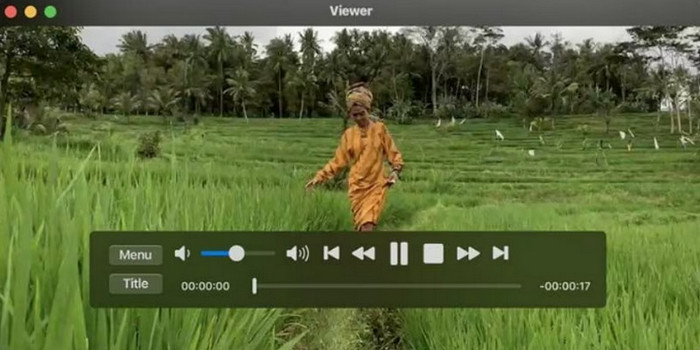
Kokemukseni Apple DVD Playerista on, että se on täysin suoraviivainen tavallisten DVD-levyjen toistamiseen, mutta on tärkeää tietää, että se ei tarjoa minkäänlaista tukea Blu-ray-levyille, joten käyttäjät etsivät vaihtoehtoisia ratkaisuja teräväpiirtotoistoon.
2. 5Kplayer
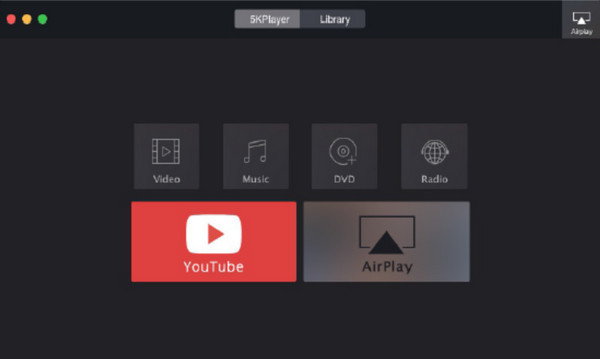
The 5KPlayer on toinen kolmannen osapuolen Mac-DVD-soitinsovellus, joka on täydellinen MacOS:lle DVD-levyjen toistamiseen. Windows-versio on myös saatavilla, joten se sopii Windows- ja Mac-käyttäjille. Jos kuitenkin haluat katsoa myös Blu-säteitä, se on mahdotonta. Ohjelmisto ei tue Blu-ray-levyjä. Lisäksi joskus ohjelmisto kohtaa viiveitä käyttäessään ja katsoessaan elokuvia.
Plussat
- Se on ilmainen aluevapaa DVD-soitin.
- Se voi myös toistaa 4K/8K UHD-videoita.
Haittoja
- Se ei tue Blu-ray-levyjä.
- Ohjelman käyttäminen on haastavaa.
Vaihe 1.Aseta DVD asemaan ja käynnistä 5KPlayer Macissa. Valitse DVD+.
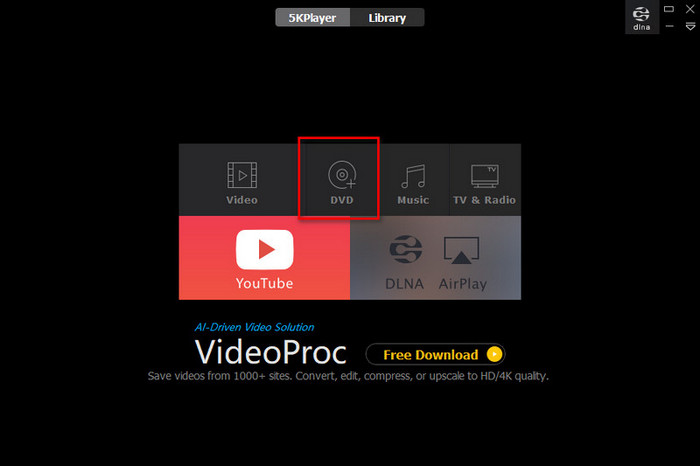
Vaihe 2.Etsi liittyvä DVD-ohjain käyttöliittymästä ja aloita DVD-toisto napsauttamalla Toista.
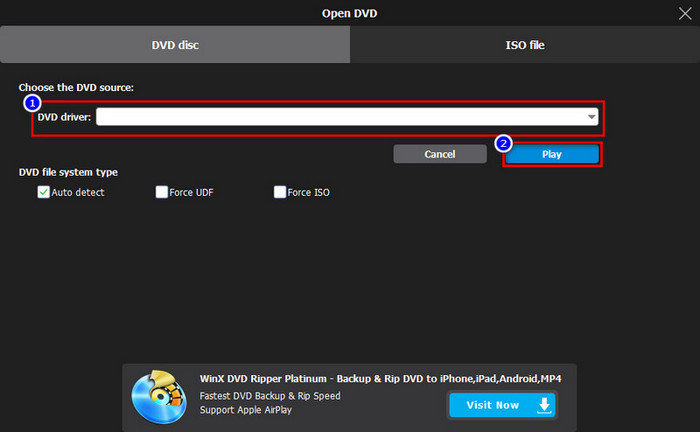
Oma kokemukseni 5KPlayerista on ollut ristiriitainen; vaikka se mainostaa laajaa mediatukea, mukaan lukien korkeat resoluutiot ja jopa joitakin Blu-ray-väitteitä, olen havainnut sen Blu-rayn suorituskyvyn epäjohdonmukaiseksi ja, mikä vielä huolestuttavampaa, se usein käyttäytyy tunkeilevasti muuttamalla järjestelmän oletusasetuksia ilman lupaa.
3. VLC Media Player

Jos etsit toista DVD-soitinta, joka on yhteensopiva sekä Windowsin että macOS:n kanssa, voit yrittää käyttää sitä VLC Media Player. Se on avoimen lähdekoodin offline-ohjelma, joka voi toistaa mediatiedostojen lisäksi myös levyjä. Tämän ohjelmiston avulla voit toistaa DVD-levyjäsi ja katsella niitä vapaasti. Joskus ohjelma kaatuu kuitenkin jostain syystä. Se ei myöskään voi toistaa vaurioituneita videoita DVD-levyltä. Käyttöliittymä ei ole käyttäjäystävällinen, mikä vaikeuttaa sen käyttöä.
Plussat
- Ohjelma on avoimen lähdekoodin.
- Se voi toistaa DVD-levyjä tehokkaasti.
- Se tarjoaa erilaisia ohjaimia.
Haittoja
- Käyttöliittymä on monimutkainen käyttää.
- Joskus ohjelmisto kaatuu.
- Vaurioituneita videoita ei voi toistaa.
Vaihe 1.Aseta DVD-levy asemaan ja käynnistä VLC Media Player
Vaihe 2.Etsi Media ylätyökalupalkista, napsauta sitä ja valitse Avaa levy ponnahdusvalikosta toistaaksesi DVD-levyn.
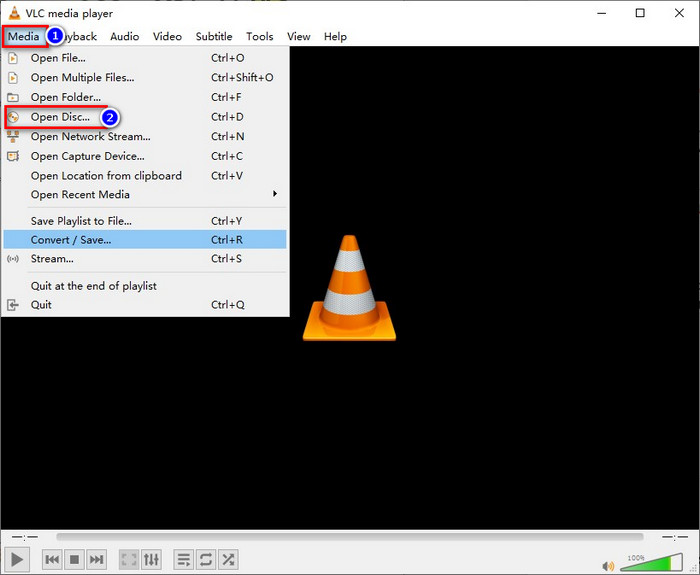
Kokemukseni VLC Media Playerista Macilla Blu-ray-levyille on, että se on vankka ja ilmainen vaihtoehto, joka toimii, kunhan hyppäät läpi salauksenpurkutiedostojen manuaalisen lisäämisen vaivan. Se tosin yleensä uhraa interaktiiviset Blu-ray-valikot laajan yhteensopivuuden vuoksi ja voi joskus olla vaikeuksia uudempien tai erittäin suojattujen levyjen kanssa.
4. Leawo Blu-ray-soitin
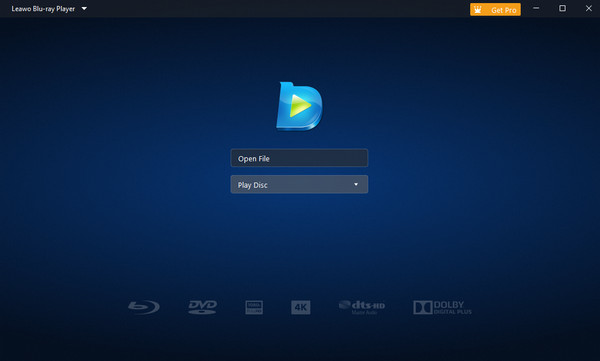
Seuraava PC/Mac-yhteensopiva DVD-soitin on Leawo Blu-ray-soitin. Jos sinulla ei ole aavistustakaan ohjelmasta, se voi auttaa sinua toistamaan DVD-levyn tietokoneellasi ohjelman käytön jälkeen. Voit jopa käyttää ohjelmistoa Windows- ja Mac-tietokoneissasi, jos haluat. Sen käyttöliittymä on myös täydellinen kaikille käyttäjille, koska ymmärrät sen kaikki päätoiminnot ja ohjaimet. Mutta sen haittana on, että ohjelmiston tiedostokoko on liian suuri. Jos sinulla on huonot ominaisuudet, se näyttää sinulle alhaisen suorituskyvyn, mikä ei ole hyvä katsojille. Lisäksi sinun on hankittava sen maksullinen versio, jotta voit käyttää kaikkia sen ominaisuuksia.
Plussat
- Se voi toistaa DVD-levyjä nopeasti.
- Käyttöliittymä on helppokäyttöinen.
Haittoja
- Ohjelmiston tiedostokoko on suuri.
- Se vaatii tilaussuunnitelman edistyneemmille ominaisuuksille.
Vaihe 1.Aseta vain DVD-levy asemaan ja käynnistä tietokoneesi Leawo Blu-ray Player.
Vaihe 2.Kun levy on tunnistettu automaattisesti, napsauta Toista levy pääliittymästä ja valitse se toistettavaksi.
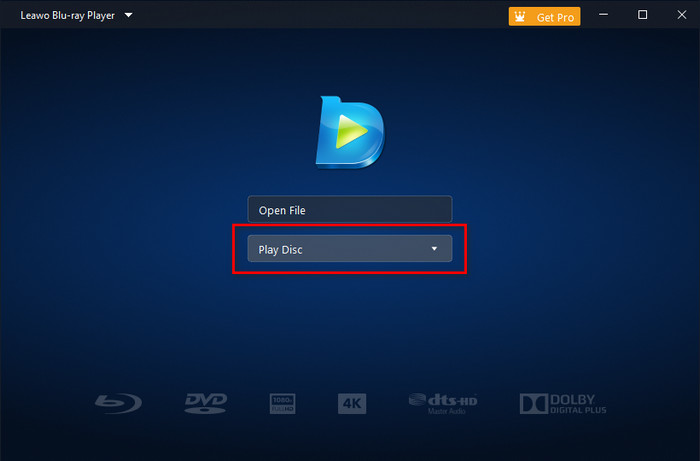
Oma kokemukseni Leawo Blu-ray Playerista Macilla on, että se yleensä onnistuu toistamaan Blu-ray-levyjä ja tukee valikoita, mikä tekee siitä erinomaisen valinnan. Ilmaisversio kuitenkin voi olla mainoksiltaan raskas, ja olen toisinaan kohdannut ongelmia, kuten hitaan latauksen tai pieniä vakausongelmia.
Osa 3. Miksi DVD ei toistu Windowsissa ja Macissa?
Onko sinulla DVD-levy, etkä voi toistaa sitä Windows- tai Mac-tietokoneellasi? No, siihen on useita syitä. Jos haluat tietää joitakin syitä, yritä tarkistaa tämä osio.
Ongelma Windows Media Playerin kanssa
Saatuaan Windows 10:n tai 11:n Microsoft luopui Windows Media Playerin mukana tulleesta valmiista DVD-koodekista. Se on yksi tärkeimmistä syistä, miksi WMP ei voi toistaa DVD-levyjä. Koska DVD-levyn toistamiseen tarvittavat koodekit puuttuvat, yksi parhaista tavoista on käyttää toista kolmannen osapuolen sovellusta.
Ongelma DVD-soittimen kanssa
Jos DVD-levyäsi ei voi toistaa, toinen ongelma saattaa olla DVD-soitin. Paras tapa on tarkistaa soittimen aluekoodi. Tämä johtuu siitä, että jos soittimen aluekoodi ei ole sama kuin levyn koodi, DVD-levyä ei voi toistaa. Joten sinun on hankittava a aluevapaa DVD-soitin DVD-toiston saavuttamiseksi.
DVD-levyssä on naarmuja tai vaurioita
Yksi syy siihen, miksi et voi toistaa DVD-levyjä, on ehkä DVD-levyssä paljon naarmuja tai vaurioita. Jos näin tapahtuu, DVD-levyä ei ehkä voi enää toistaa. Varmista aina, että säilytät DVD-levyä turvallisessa paikassa estääksesi tällaiset tilanteet.
DVD-ohjain on vioittunut tai vanhentunut
Toinen syy, miksi et voi toistaa DVD-levyä Windowsissa tai Macissa, voi olla, että DVD-ohjain etsii uusinta versiota tai se on vioittunut. Jos et vielä tiedä, ohjain on tärkeä materiaali, joka voi auttaa laitteistoa kommunikoimaan käyttöjärjestelmän kanssa.
Osa 4. Usein kysytyt kysymykset DVD-levyjen toistamisesta Windows 10/11:ssä ja Macissa
-
Mitä tehdä, kun en näe DVD-asemaa Windows 10:ssä?
Kun DVD-asema ei tule näkyviin, voit yrittää tehdä näitä mahdollisia ratkaisuja. Varmista, että DVD-asema on kytketty oikein. Voit myös yrittää päivittää Windowsin uusimpaan versioon. Voit myös yrittää asentaa DVD-aseman uudelleen ja tarkistaa, näkyykö se jo Windows 10:ssä.
-
Mitä minun pitäisi tehdä, kun Macin DVD-soitin ei toimi?
Jos DVD-soitin ei toimi, saattaa olla joitain virheitä. Siinä tapauksessa voit yrittää asentaa toisen DVD-soittimen sen sijaan, että joutuisit vaivaamaan. Voit kokeilla KMPlayeria, 5KPlayeria tai ilmaista Blu-ray-soitinta. Näiden DVD-soittimien avulla voit toistaa DVD-levyjä Mac-tietokoneillasi.
-
Voinko käyttää mitä tahansa ulkoista DVD-asemaa Macille?
Kyllä sinä voit. Ulkoiset DVD-asemat ovat suuri apu, jos haluat varmuuskopioida tiedostosi ja säilyttää ne. Tällä tavalla sinulla on tallennustilaa tiedostojen säilyttämiseen, joita et halua menettää.
-
Mitä tehdä, jos et löydä DVD-asemaa Windows 10:ssä?
Paras tapa on asentaa DVD-asema uudelleen Windows 10:een. Joskus aseman asennuksessa ilmenee ongelmia. Joten DVD-aseman uudelleenasentaminen on yksi tehokkaimmista tavoista. Tällä tavalla Windows voi tunnistaa DVD-aseman.
Käärimistä
No, siinä mennään. Tietääkseen kuinka toistaa DVD-levyjä Windows 10:ssä ja macOS:ssä hyödyllinen tapa on lukea viesti täällä. Annamme sinulle tavan toistaa DVD-levysi helposti ja sujuvasti käyttämällä erilaisia Windows- ja Mac-tietokoneita. Käytä myös ilmaista Blu-ray-soitinta, jos pidät yksinkertaisimmasta DVD-toistosta. Muihin soittimiin verrattuna siinä on käyttäjäystävällinen käyttöliittymä ja se tarjoaa helpoimman tavan toistaa DVD-levyjä Windows- ja Mac-tietokoneissa.
Lisää lukemista
- 5 parasta langatonta DVD-soitinta: Toista DVD-elokuvasi siististi
- 8 parasta valikoimaa kannettavista DVD-soittimella varustetuista tietokoneista: Katso DVD-levyjä helposti
- Parhaat Chromebookin DVD-soittimet: ohjelmistot ja ulkoiset asemat
- DVD-levy toistetaan mustavalkoisena: miksi ja kuinka se korjataan


